السلام عليكم ورحمة الله وبركاته
مستوى الدرس : مبتدئ
الخصائص المستخدمة : Editable Poly - Edit option
في هذا الدرس سوف نتعلم كيف يكون نمذجة قطع الشطرنج بإستخدام الثري دي ماكس
فالنبدء الدرس
ملاحظة : اضغط على الصور لتكبيرها
الخطوة الأولىً :
قم بإنشاء استطوانة من نوع Cylinder في منفذ الرؤية Top بالخصائص الآتية
Height: 75
Height Segments: 16
Cap Segments: 2
Sides: 11
Smooth: Enabled
Radius: 30
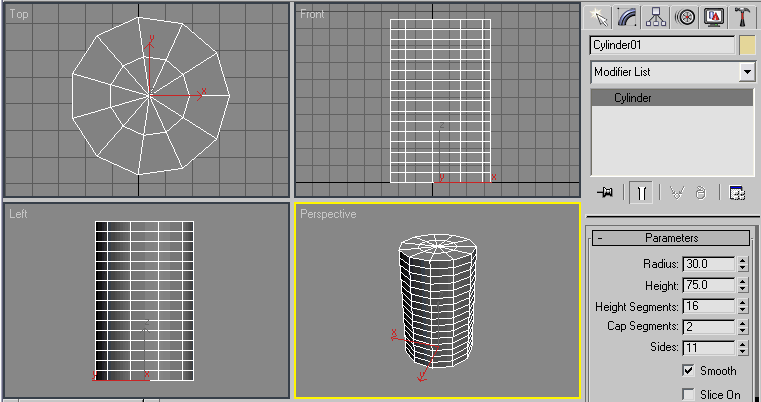
الخطوة الثانية :
قم بتحويل مجسم الأسطوانة Cylinder إلى Editable poly بالضغط على قائمة التعديل بزر الفارة الأيسر واختياره
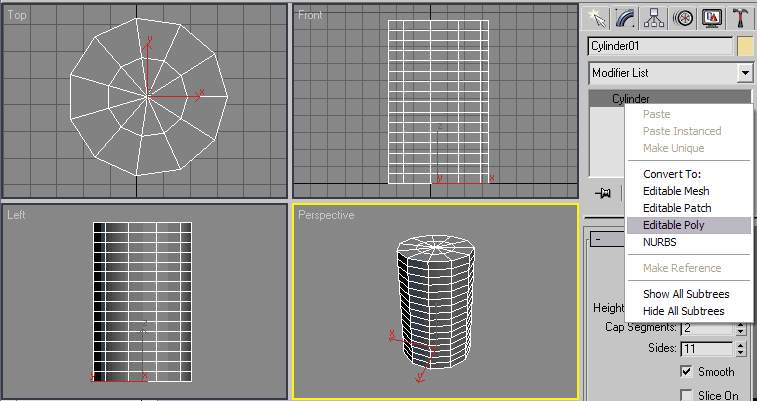
الخطوة الثالثة :
في منفذ الرؤية Front نقوم بإختيار ثاني صف من الأسفل ..
طريقة اختيار الصف كامل ..
اختر أي ضلع من الصف ثم اضغط على زر loop كما هو موضح في الصورة أدناه
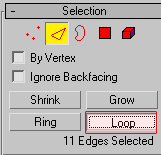
بعدها قم باختيار أداة التحريك وحركة للأسفل كما في الصورة
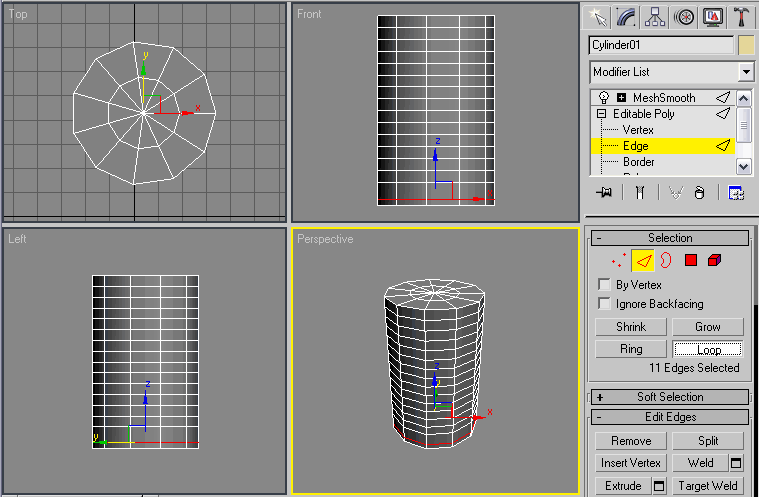
الخطوة الرابعة :
نقوم بإختيار رابع صف من الأسفل وحركة إلى الأسفل كما هو موضح في الصورة
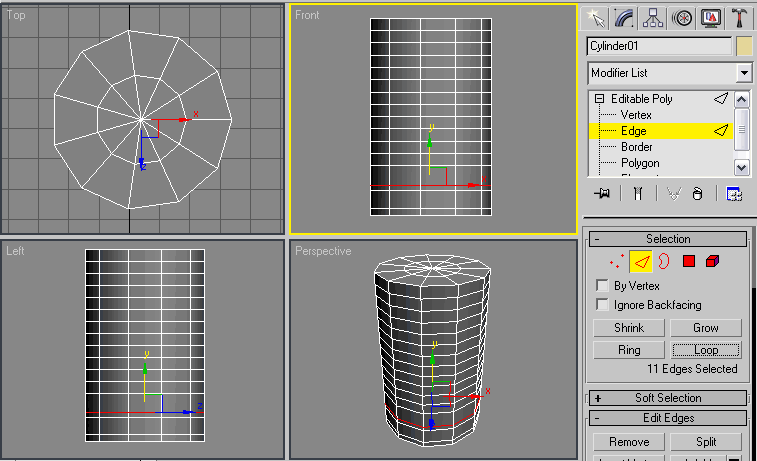
الخطوة الخامسة :
نقوم بإختيار الأسطح Polygon ثم أختار ثالث سطح من الأسفل ثم أضغط على المربع الصغير المجاور لكلمة Extrude لتحديد القيم
تظهر لنا شاشة اختيار نختار Local Normal ونضع القيمة 5- في Extrusion Height ثم نضغط موافق أو Ok
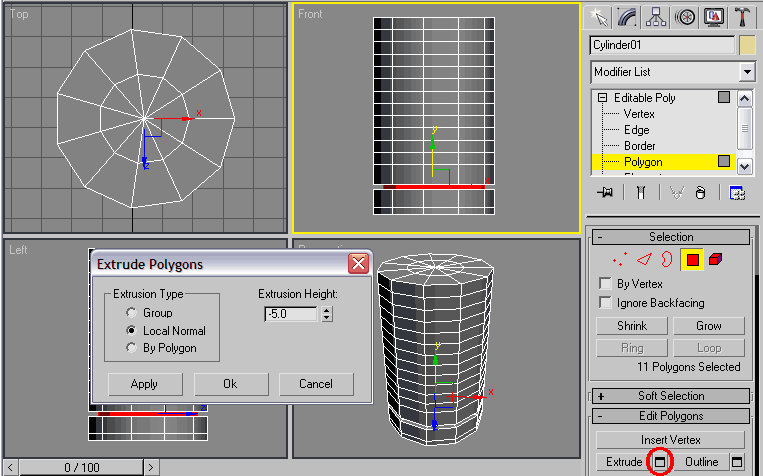
الخطوة السادسة :
نرجع ونختار مستوى الأضلاع Edges ونقوم بإختيار الصف السادس والسابع والثامن من الأسفل للمجسم بعد ما تم التحديد نضغط على زر
Loop ثم نختار أداة التحجيم Uniform Scale to scale ونقوم بتصغيرة إلى الداخل في محوري X و Y كما في الصورة
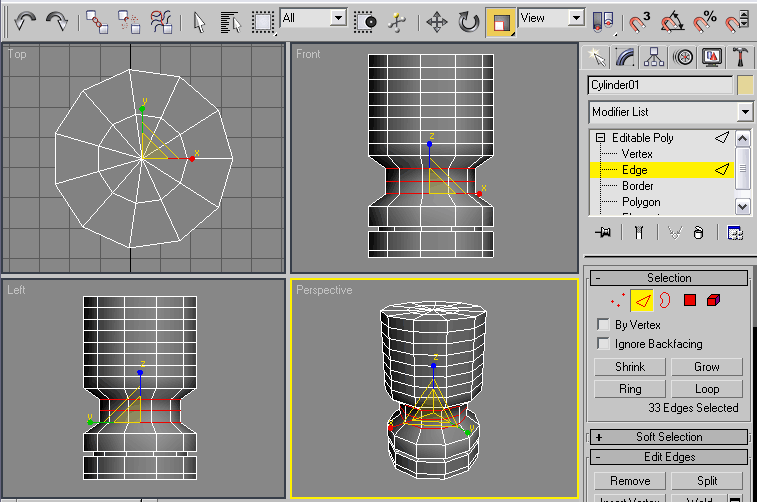
الخطوة السابعة :
نقوم بأختيار مستوى التعديل على النقاط Vertex ونكون على منفذ الرؤية Front ونحدد جميع النقاط من الصف التاسع من الأسفل إلى الأعلى
ثم نختار أداة التحجيم Uniform Scale to scale ونقوم بضم الصفوف بشكل قريب من بعض على المحور Y ثم نختار أداة
التحريك Move ونرفع المجسم للأعلى مسافة كما في الصورة
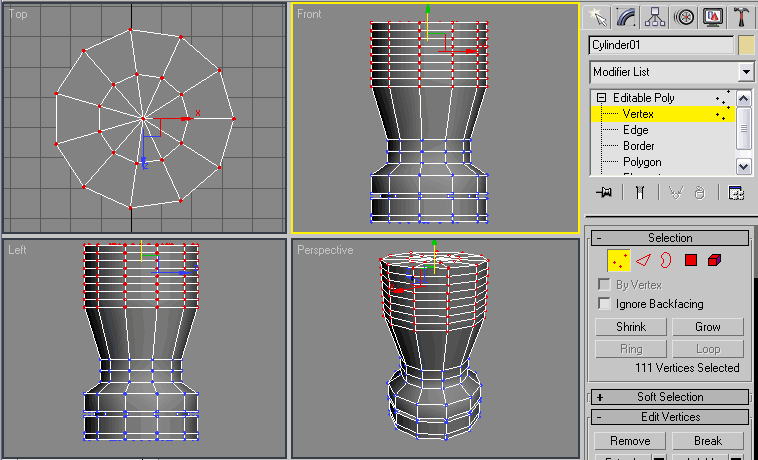
الخطوة الثامنة :
نقوم بإختيار مستوى الأسطح Polygon ثم نختار السطح السابع من الأسفل ثم أضغط على المربع الصغير المجاور لكلمة Extrude لتحديد القيم
تظهر لنا شاشة اختيار نختار Local Normal ونضع القيمة 3.5- في Extrusion Height ثم نضغط موافق أو Ok
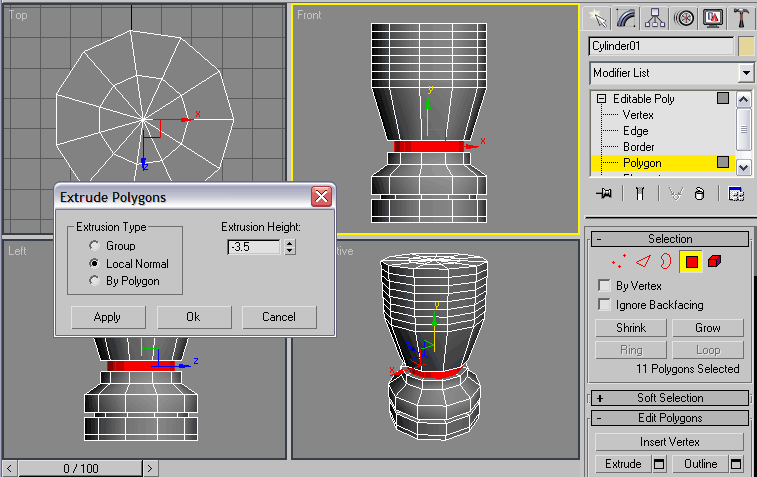
الخطوة التاسعة :
نقوم بإختيار مستوى النقاط Vertex ونحدد النقاط في الصف الثامن من الأسفل ثم نقوم بإختيار أداة التحريك Move ورفعها لمستوى النقاط العلوية
ثم نقوم بإختيار أداة التحجيم Uniform Scale to scale ونعمل تصغير إلى الداخل على محوري X و Y كما في الصورة
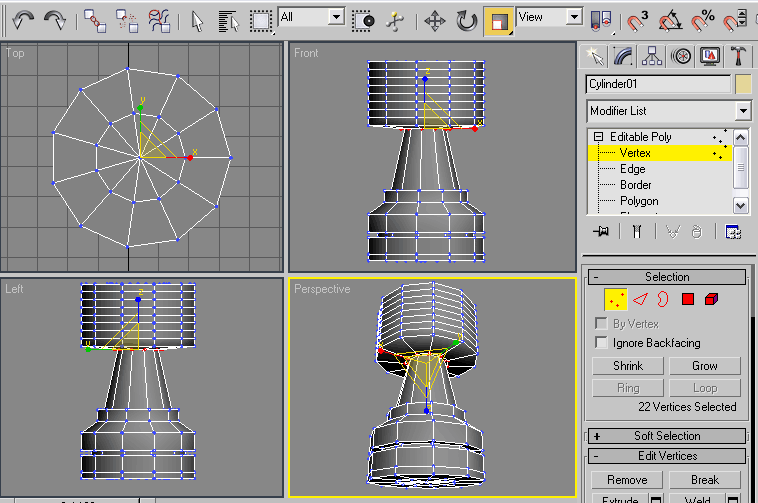
الخطوة العاشره :
نقوم بإختيار مستوى النقاط Vertex ونحدد الرأس العلوي ثم نختار أداة التحجيم Uniform Scale to scale وفي منفذ الرؤية
Top نقوم تصغير الحجم إلى الداخل على محوري X و Y كما في الصورة
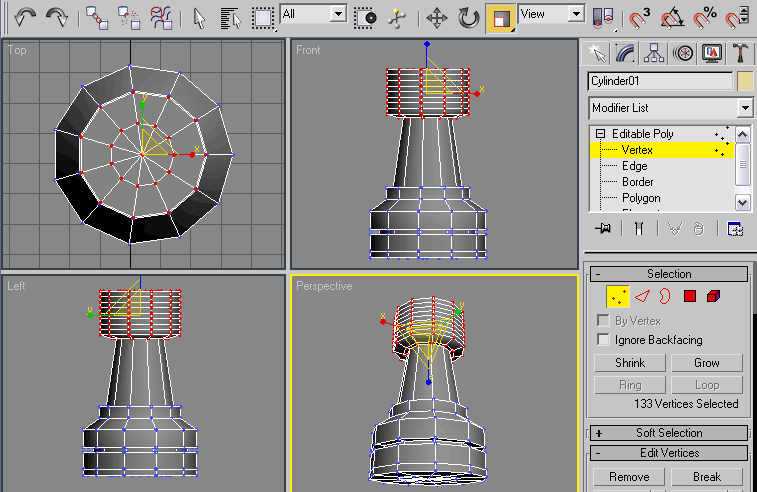
الخطوة الحادية عشر :
الأن نختار منفذ الرؤية Front ونكبر الشاشة ثم نختار مستوى الأضلاع Edges ثم نختار خامس وسادس ضلع من الأعلى ثم نختار
أداة التحجيم Uniform Scale to scale ونقوم بصغير الحجم إلى الداخل على محوري X و Y كما في الصورة
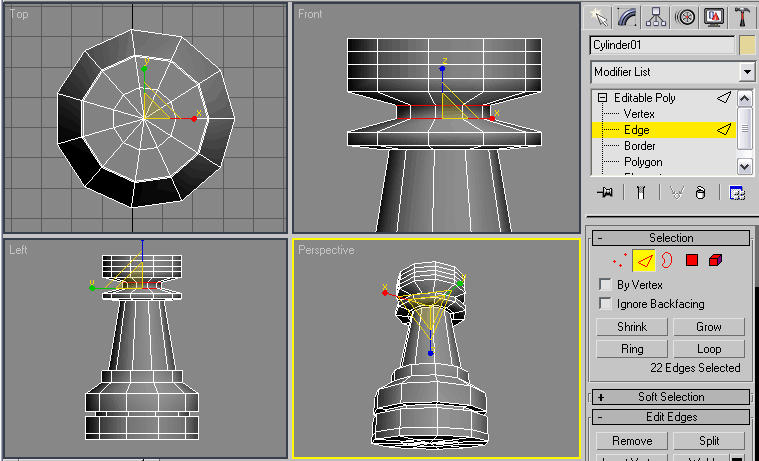
الخطوة الثانية عشر :
نختار الضلع العلوي والضلع الرائع ثم نختار أداة التحجيم Uniform Scale to scale ونقوم بصغير الحجم إلى الداخل على محوري X و Y كما في الصورة
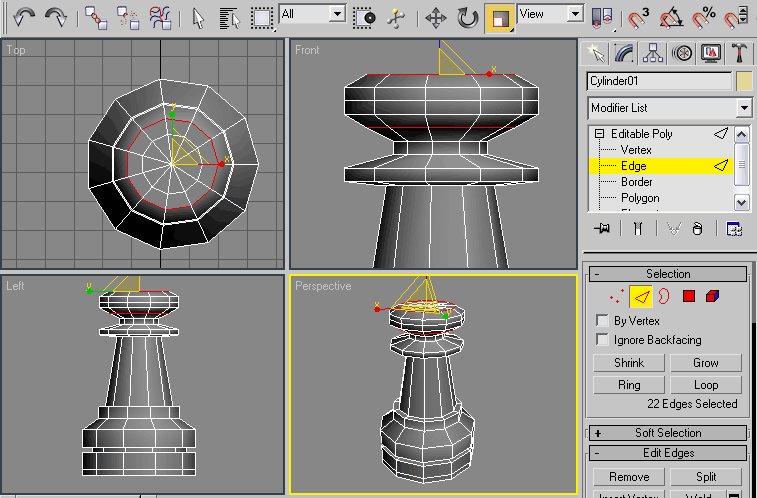
الخطوة الثالثة عشر :
نقوم بإختيار الضلع الثاني والثالث من الأعلى ثم نختار أداة التحجيم Uniform Scale to scale وقم بعملية تصغير بسيط لكي ينتاسب الشكل
كما في الصورة
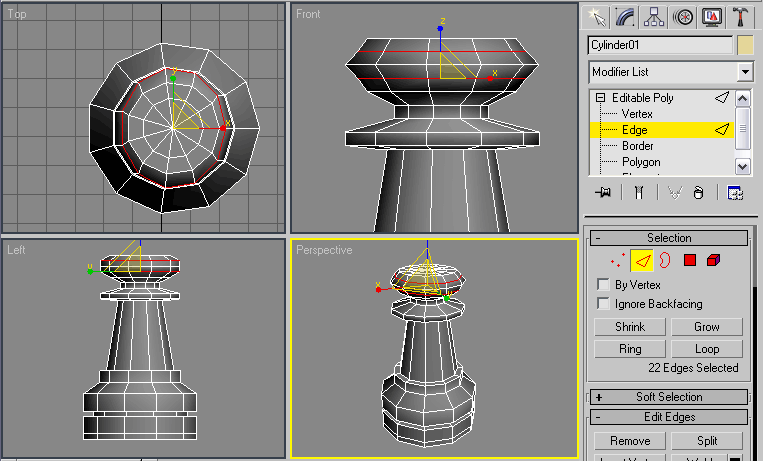
الخطوة الرابعة عشر :
نقوم بأختيار الضلع الثالث من الأعلى ثم نختار أداة التحجيم Uniform Scale to scale وقم بعملية تصغير بسيط لكي ينتاسب الشكل كما في الصورة
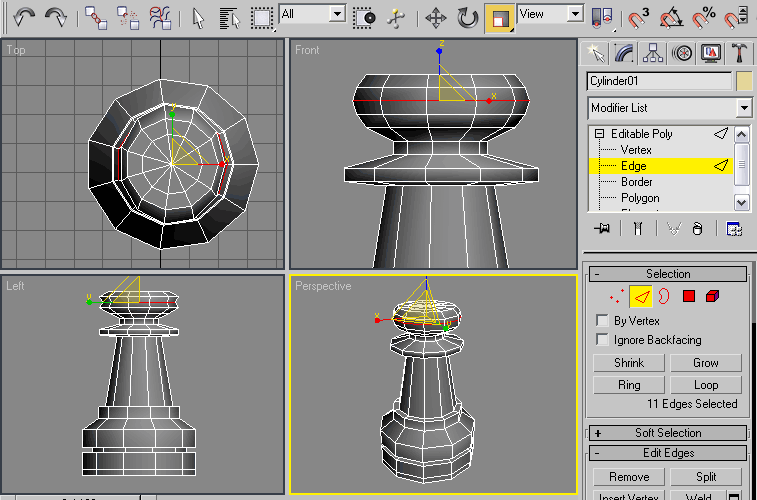
الخطوة الخامسة عشر :
الان قم بإختيار الضلع العلوي في منفذ الرؤية Front ثم قم بإختيار أداة التحريك Move وقم بتحريكه للأعلى بشكل بسيط كما في الصورة
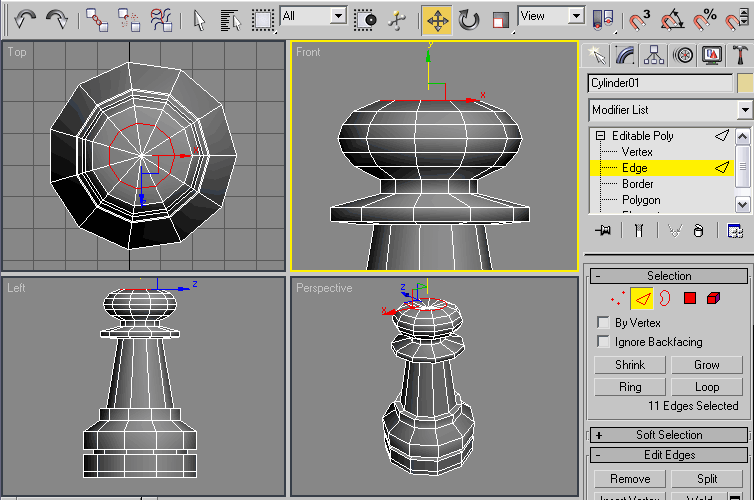
الخطوة السادسة عشر :
نقوم بإختيار مستوى النقاط Vertex وفي منفذ الرؤية Top نقوم بإختيار النقاط العلوية الوسطى ونتجه إلى منفذ الرؤية Front
ونقوم بإختيار أداة التحريك Move ثم نقوم برفعه قليل ثم نختار أداة التحجيم Uniform Scale to scale ونقوم بضم النقاط
مع بعض على محوري X و Y كما في الصورة
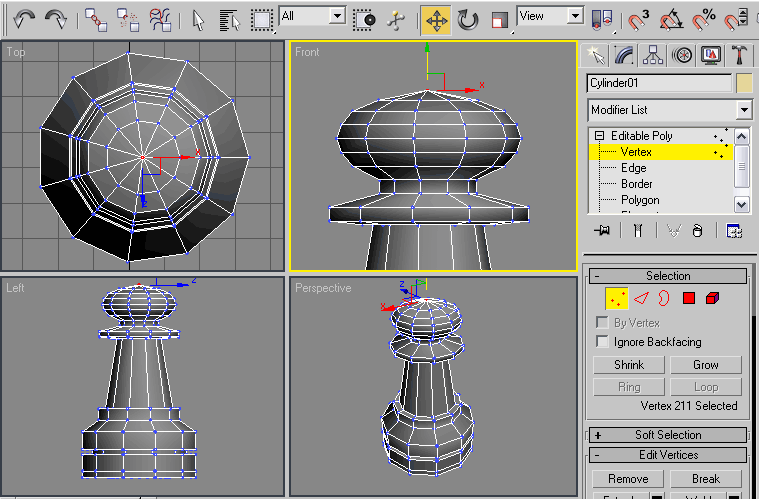
الخطوة السابعة عشر :
نقوم بإختيار مستوى النقاط Vertex وفي منفذ الرؤية Front نقوم بإختيار الشكل العلوي ثم نقوم بإختيار Uniform Scale to scale
ونقوم بتحجيم الجسم العلوي ثم إختيار أداة التحريك Move وتحريكه للأعلى ... إلى أن يتم تعديله كما في الصورة
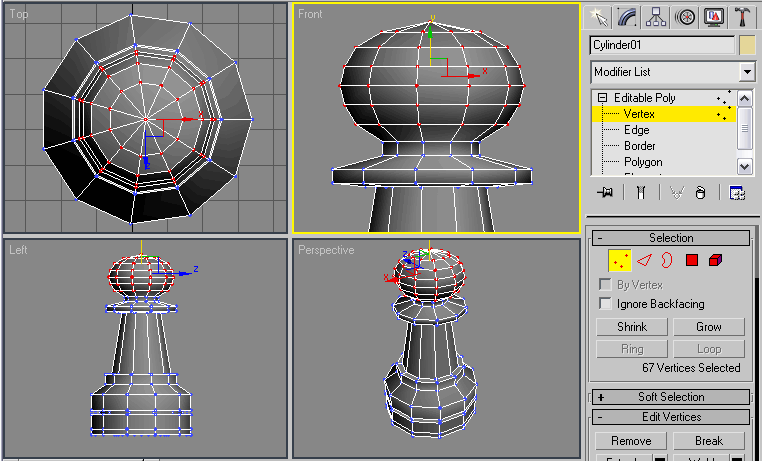
الخطوة الثامنة عشر :
نقوم بإختيار مستوى الأسطح Polygon وفي منفذ الرؤية Front نضغط زر الكيبورد ( Ctrl + A ) ثم نختار من مجموعة التعميم رقم
1 إذا لم تستطع إختياره أضغط على زر Clear All ثم اختر مره أخرى كما في الصورة
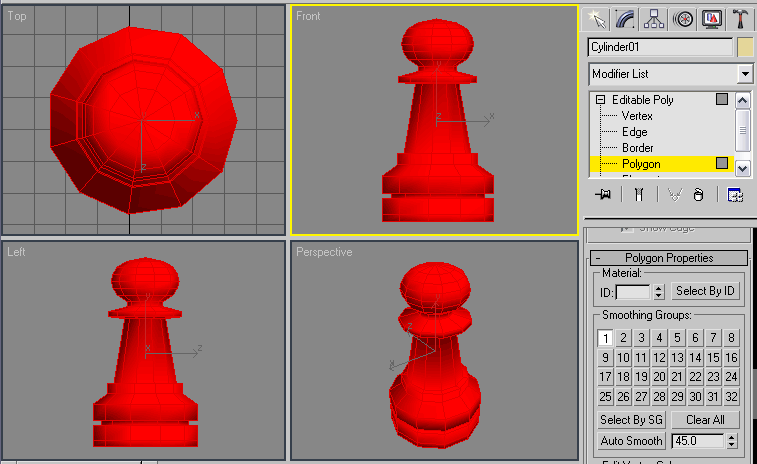
الخطوة التاسعة عشر :
الخطوة ما قبل الأخير نقوم بإختيار Editable Poly ثم ننزل من القائمة ونختار من تفرع Subdivision Surface
نضع صح على Use NURMS Subdivision ثم نضع القيمة 1 للمتغير Iterations كما في الصورة
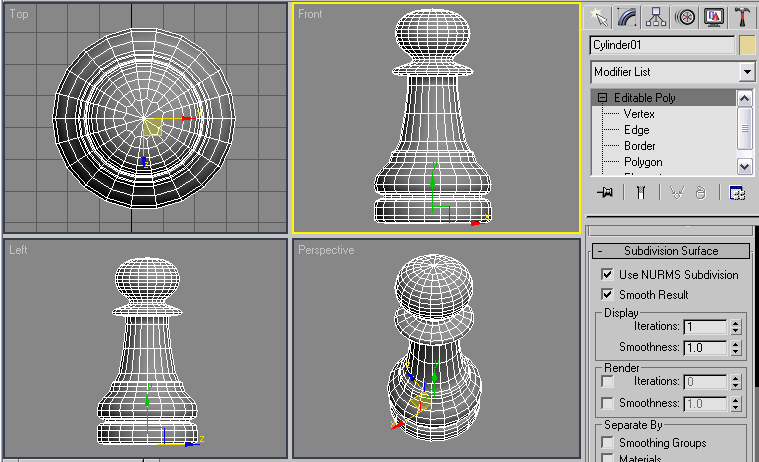
الخطوة العشرون :
نقوم بالإكساء والتصيير

ولكم تحياتي ...




















